Jak pozbyć się BSOD Nt_wrong_symbols.sys w systemie Windows 10?
Opublikowany: 2019-07-30Błędy niebieskiego ekranu śmierci (BSOD) mogą być przerażające, zwłaszcza gdy na komputerze znajdują się niezbędne dane. Kiedy nasze komputery ulegają awarii, martwimy się, że nie będziemy w stanie rozwiązać problemu, co prowadzi nas do zaakceptowania, że nasze pliki zostały zniszczone. Na szczęście nie zawsze tak jest. W dzisiejszych czasach wiele problemów z BSOD można rozwiązać. Musisz po prostu dowiedzieć się o naturze błędu i jak odpowiednio sobie z nim poradzić.
Jednym z problemów, na które narzekają użytkownicy, jest błąd BSOD Nt_wrong_symbols.sys. Poinformowali, że gdy próbowali grać w gry takie jak Sims 4, Fallout 4 i State of Decay, ich ekran zawieszał się i wyświetlał komunikat o błędzie Blue Screen of Death. BSOD zwykle towarzyszą następujące kody błędów:
UNEXPECTED_STORE_EXCEPTION
DRIVER_POWER_STATE_FAILURE
WHEA_UNCORRECTABLE_ERROR
KERNEL_SECURITY_CHECK_FAILURE
Co to jest błąd BSOD Nt_wrong_symbols.sys?
Jak zawsze mówimy naszym drogim czytelnikom, najskuteczniejszym sposobem rozwiązania błędów BSOD jest wiedza, co je powoduje. Tak więc, zanim nauczymy Cię, jak naprawić BSOD Nt_wrong_sysmbols.sys, wyjaśnimy, co kryje się za tym problemem.
Nt_wrong_symbols.sys to jeden z podstawowych plików systemowych, których system operacyjny Windows 10 potrzebuje do prawidłowego działania. Ten plik systemowy pozostaje niezbędny w różnych kompilacjach systemu operacyjnego. Jednak po zainstalowaniu przez użytkowników aktualizacji Fall Creators Update V1709 wielu zgłosiło napotkanie błędu niebieskiego ekranu śmierci. Po aktualizacji plik Nt_wrong_symbols.sys został w jakiś sposób uszkodzony lub uszkodzony. W konsekwencji zaczęły pojawiać się różne błędy systemowe.
Wielu ekspertów twierdzi, że błąd BSOD Nt_wrong_symbols.sys wydaje się być typowym błędem sterownika oprogramowania. Co więcej, jest mało prawdopodobne, że problem był spowodowany problemem sprzętowym. W większości przypadków dotknięci użytkownicy byli w stanie pozbyć się błędu, ponownie instalując lub aktualizując sterownik karty graficznej. Może to być łatwe, ale musisz pamiętać, że błąd BSOD uniemożliwi dostęp do systemu operacyjnego. Nie martw się, ponieważ pokażemy Ci, jak naprawić KERNEL_SECURITY_CHECK_FAILURE BSOD (Nt_wrong_symbols.sys).
Najpierw uruchom tryb awaryjny
Jak już wspomnieliśmy, błąd BSOD uniemożliwi uruchomienie systemu. Sugerujemy więc, aby uzyskać dostęp do systemu w trybie awaryjnym. Gdy już znajdziesz się w środku, powinieneś przeprowadzić skanowanie SFC, przeprowadzić pełne sprawdzenie pod kątem złośliwego oprogramowania, zdiagnozować problemy z pamięcią i zainstalować aktualizacje systemu Windows. Jeśli te rozwiązania nie pomogą Ci pozbyć się błędu, możesz tymczasowo odinstalować Aktualizację Fall Creators.
Teraz, zanim przejdziesz do rozwiązań, musisz nauczyć się, jak uruchomić komputer w trybie awaryjnym. Aby to zrobić, wykonaj poniższe czynności:
- Spróbuj ponownie uruchomić system kilka razy, aż zobaczysz ekran Naprawa automatyczna.
- W oknie Naprawa automatyczna podążaj następującą ścieżką:
Rozwiązywanie problemów -> Opcje zaawansowane -> Ustawienia uruchamiania -> Uruchom ponownie
- Zobaczysz listę opcji ponownego uruchomienia systemu. Naciśnij 5 na klawiaturze, aby wybrać opcję „Włącz tryb awaryjny z obsługą sieci”.
Po uruchomieniu w trybie awaryjnym możesz przejść do poniższych rozwiązań.
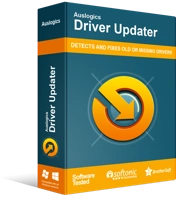
Rozwiązywanie problemów z komputerem za pomocą narzędzia do aktualizacji sterowników
Niestabilna wydajność komputera jest często powodowana przez przestarzałe lub uszkodzone sterowniki. Auslogics Driver Updater diagnozuje problemy ze sterownikami i umożliwia aktualizację starych sterowników jednocześnie lub pojedynczo, aby komputer działał płynniej
Rozwiązanie 1: Aktualizacja sterownika karty graficznej
Istnieje wiele sposobów aktualizacji sterowników. Możesz to zrobić za pomocą Menedżera urządzeń lub możesz pobrać i zainstalować sterownik ręcznie. Jednak najwygodniejszym i najbardziej niezawodnym sposobem na to jest użycie zaufanego programu, takiego jak Auslogics Driver Updater. Pozwól, że pokażemy Ci różne procesy, które pomogą Ci zrozumieć, dlaczego tak jest.
Aktualizacja sterownika karty graficznej za pomocą Menedżera urządzeń
- Przejdź do paska zadań, a następnie kliknij prawym przyciskiem myszy ikonę Windows.
- Wybierz Menedżera urządzeń z listy.
- W oknie Menedżera urządzeń rozwiń zawartość kategorii Karty graficzne.
- Kliknij prawym przyciskiem myszy swoją kartę graficzną, a następnie wybierz Aktualizuj sterownik z menu kontekstowego.
Ręczne pobieranie i instalowanie sterowników
Teraz powinieneś wiedzieć, że Menedżer urządzeń może przegapić najnowszą wersję sterownika. Więc nadal możesz pobrać sterownik ze strony producenta. Wybierając tę opcję, musisz być ostrożny. Musisz pobrać sterownik zgodny z systemem operacyjnym i typem procesora. W przeciwnym razie wystąpią problemy z niestabilnością systemu.

Korzystanie z narzędzia do aktualizacji sterowników Auslogics
Ponieważ inne metody mogą być zawodne i niebezpieczne, zalecamy zamiast tego użycie narzędzia Auslogics Driver Updater. Po zainstalowaniu tej aplikacji wystarczy kliknąć przycisk, a zaktualizuje ona sterowniki do najnowszych wersji zalecanych przez producenta. Nie musisz się martwić o instalację złego sterownika karty graficznej, ponieważ Auslogics Driver Updater znajdzie wersję zgodną z Twoim systemem operacyjnym i procesorem. Co więcej, to narzędzie rozwiąże wszystkie problemy związane ze sterownikami na Twoim komputerze. Tak więc po zakończeniu procesu odczujesz znaczną poprawę wydajności komputera.
Rozwiązanie 2: Uruchamianie Kontrolera plików systemowych (SFC)
Jedną z największych zalet systemu operacyjnego Windows 10 jest to, że ma wbudowane narzędzie do naprawiania uszkodzonych lub uszkodzonych plików systemowych. Jak wspomnieliśmy, problem ma coś wspólnego z plikiem systemowym. Powinieneś więc użyć Kontrolera plików systemowych. Aby wykonać skanowanie SFC, postępuj zgodnie z poniższymi instrukcjami:
- Naciśnij klawisz Windows + S na klawiaturze, aby otworzyć pole wyszukiwania.
- W polu wyszukiwania wpisz „Wiersz polecenia” (bez cudzysłowów).
- Kliknij prawym przyciskiem myszy Wiersz polecenia w wynikach, a następnie wybierz Uruchom jako administrator.
- Po uruchomieniu wiersza polecenia wpisz „sfc / scannow” (bez cudzysłowów) i naciśnij Enter.
Pamiętaj, że skanowanie SFC zajmie kilka minut. Dlatego ważne jest, abyś nie ingerował w to.
Rozwiązanie 3: Instalowanie najnowszych aktualizacji systemu Windows 10
Zwykle błędy można naprawić, instalując najnowsze aktualizacje systemu operacyjnego. Jeśli więc chcesz pozbyć się błędu, możesz również spróbować pobrać i zainstalować najnowsze aktualizacje systemu Windows 10. Oto kroki:
- Otwórz aplikację Ustawienia, naciskając klawisz Windows + I na klawiaturze.
- Wybierz Aktualizacje i zabezpieczenia.
- Przejdź do menu po lewej stronie, a następnie kliknij Windows Update.
- Teraz przejdź do prawego okienka i kliknij Sprawdź aktualizacje.
- Po pobraniu przez system najnowszych aktualizacji uruchom ponownie komputer. Spowoduje to zainstalowanie aktualizacji.
Rozwiązanie 4: Tymczasowe usuwanie aktualizacji Fall Creators
Jeśli problem nie ustąpi nawet po wypróbowaniu powyższych rozwiązań, sugerujemy usunięcie aktualizacji Fall Creators. Możesz spróbować zainstalować go ponownie w przyszłości lub po prostu poczekać, aż Microsoft wyda kolejną kompilację. Możesz pozbyć się aktualizacji, korzystając z funkcji odzyskiwania systemu Windows lub przywracania systemu.
Metoda 1: Odzyskiwanie systemu Windows
- Naciśnij klawisz Windows + I na klawiaturze, aby uruchomić aplikację Ustawienia.
- Teraz wybierz Aktualizacja i zabezpieczenia.
- Kliknij Odzyskiwanie z listy w lewym okienku.
- Przejdź do prawego okienka, a następnie poszukaj opcji „Wróć do poprzedniej wersji systemu Windows 10”. Kliknij przycisk Rozpocznij poniżej.
- Jeśli pojawi się monit o potwierdzenie działania, kliknij Tak.
Metoda 2: Przywracanie systemu
- Przejdź do paska zadań, a następnie kliknij ikonę Szukaj.
- W polu wyszukiwania wpisz „przywracanie systemu” (bez cudzysłowów).
- Z wyników wybierz Utwórz punkt przywracania.
- Kliknij Przywracanie systemu.
- W następnym oknie kliknij Dalej.
- Wybierz punkt przywracania, w którym błąd BSOD nie istniał.
- Kliknij Czekaj, aby zakończyć proces.
Po usunięciu aktualizacji Fall Creators Update sprawdź, czy błąd BSOD zniknął.
Aplikacja nie zawiera złośliwego oprogramowania i została zaprojektowana specjalnie z myślą o problemie opisanym w tym artykule. Wystarczy pobrać i uruchomić na swoim komputerze. Darmowe pobieranie
Opracowany przez Auslogics
Auslogics jest certyfikowanym programistą aplikacji Microsoft Silver. Microsoft potwierdza wysokie doświadczenie Auslogics w tworzeniu wysokiej jakości oprogramowania, które spełnia rosnące wymagania użytkowników komputerów PC.
Które z rozwiązań pomogło Ci rozwiązać błąd BSOD?
Daj nam znać w komentarzach poniżej!
